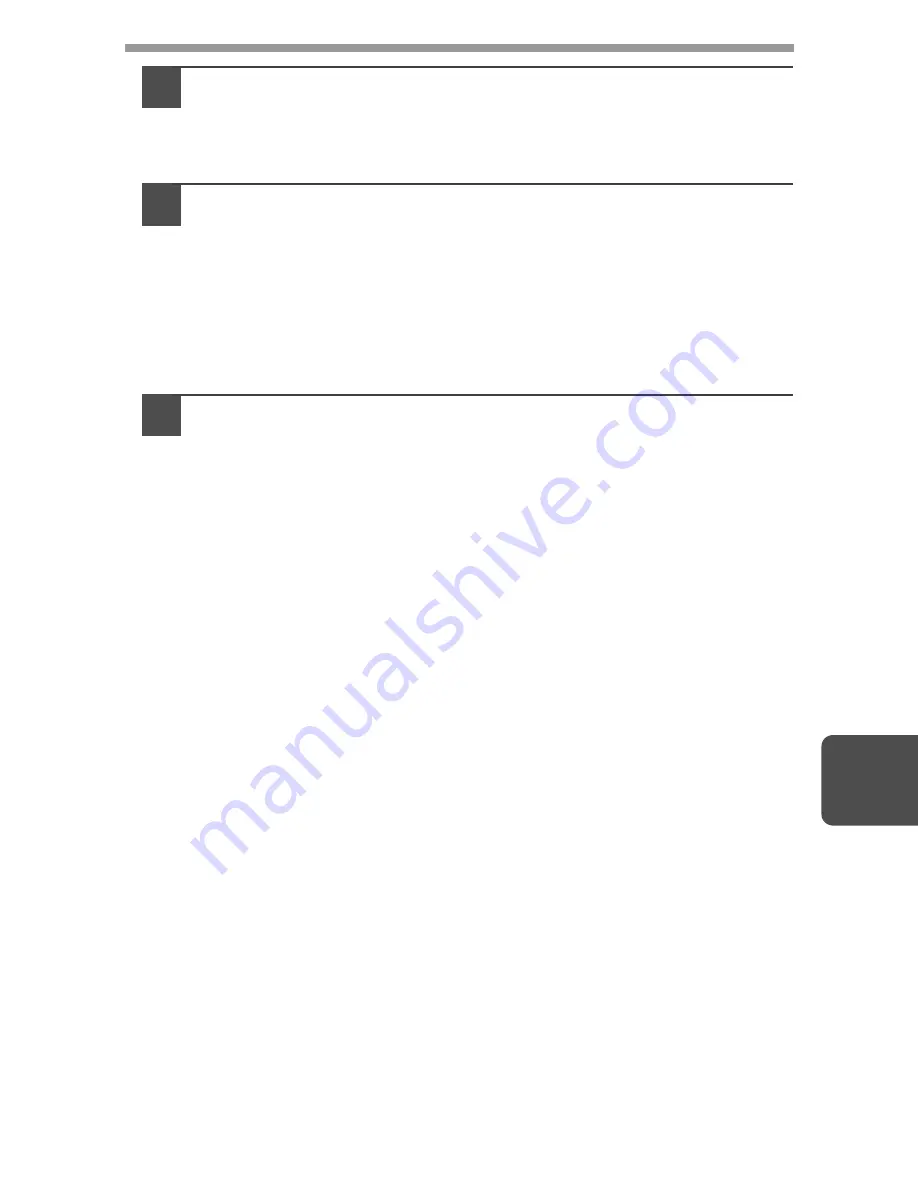
43
7
10
Убедитесь
в
том
6
что
питание
МFP
включено
6
и
затем
подключите
кабель
интерфейса
USB
или
параллельного
интерфейса
7
(стр. 64)
Windows определит MFP, после чего на экране появится интерфейс быстрого
подключения “Plug and Play”. Если Вы используете Windows XP для
параллельного интерфейса, то перейдите к этапу 12 данной операции.
11
Начните установку драйвера сканера.
1
В диалоговом окне “Мастер установки нового
оборудования” появится “SHARP ARExxxx” (хххх –
обозначение модели Вашего MFP). Выберите команду
“Установить программное обеспечение автоматически”
(рекомендуется), а затем щелкните на кнопке “Далее”.
2
Появится диалоговое окно “Установка оборудования”.
Щелкните на кнопке “Все равно продолжить”.
3
По завершении установки драйвера щелкните на кнопке
“Готово” для окончания данной операции.
12
Начните установку драйвера принтера.
1
В диалоговом окне “Мастер установки нового
оборудования” появится “SHARP ARExxxx” (хххх –
обозначение модели Вашего MFP). Выберите команду
“Установить программное обеспечение автоматически”
(рекомендуется), а затем щелкните на кнопке “Далее”.
2
Появится диалоговое окно “Установка оборудования”.
Щелкните на кнопке “Все равно продолжить”.
3
По завершении установки драйвера щелкните на кнопке
“Готово” для окончания данной операции.
После окончания этого этапа операция по установке программного
обеспечения будет полностью завершена.
















































